Πώς να λύσετε το κολλημένο Windows Update στα Windows 10
Miscellanea / / February 12, 2022
Με την έλευση των Windows 10, η Microsoft μεταβαίνει στο μοντέλο "Windows as a Service" (Waas), εγκαταλείποντας το παλιό σύστημα που βασίζεται σε αριθμούς/έκδοση. Το WaaS έχει τα δικά του πλεονεκτήματα και μειονεκτήματα, αλλά δεν μπαίνουμε σε αυτό. Ένα από τα σημαντικότερα πράγματα του WaaS είναι ότι θα υπάρχουν συνεχείς ενημερώσεις που κυκλοφορούν από τη Microsoft, φέρνοντας νέες δυνατότητες και διορθώσεις σφαλμάτων. Ορισμένες ενημερώσεις θα είναι μεγάλες ενώ άλλες θα είναι μικρές.

Αυτή η αλλαγή προκάλεσε επίσης πολλή οργή, με τη Microsoft να επιβάλλει αυτές τις ενημερώσεις στους χρήστες της αρχικής έκδοσης, η κύρια αιτία. Αλλά οι ενημερώσεις είναι σημαντικές, όπως το κυκλοφόρησε πρόσφατα η ενημερωμένη έκδοση 1511, που ονομάστηκε Threshold 2, τον Νοέμβριο του 2015. Είναι η πρώτη σημαντική ενημέρωση από την κυκλοφορία του 10 και φέρνει μια πληθώρα νέων χαρακτηριστικών. Αλλά τι γίνεται αν ο υπολογιστής σας δεν ενημερώνεται σε αυτόν. Σήμερα θα δούμε πώς να λύσουμε τις κολλημένες ενημερώσεις των Windows.
Βασικοί Έλεγχοι
Συχνά παραβλέπουμε βασικά πράγματα και επιδιώκουμε πιο περίπλοκες λύσεις. Για να μην συμβεί αυτό, ελέγξτε αν δεν το έχετε ενεργοποιήσει Αναβολή αναβαθμίσεων ή ορίστε τη σύνδεσή σας στο διαδίκτυο ως μετρημένη.

Εχουμε
σας έδειξε νωρίτερα
πώς να μην λαμβάνετε ενημερώσεις των Windows. Επομένως, φυσικά, εάν έχετε κάνει κάποια από αυτές τις αλλαγές, ακολουθώντας τον (ή οποιονδήποτε άλλο) οδηγό μας για να μην λάβετε την ενημέρωση των Windows, θα χρειαστεί να επαναφέρετε αυτές τις αλλαγές.
Η περίοδος των 30 ημερών
Εάν έχετε πρόσφατα (τα Windows 10 είναι το φλιτζάνι του τσαγιού σας.
Μη γνήσια Windows
Τα Windows λαμβάνουν ενημερώσεις από τους διακομιστές της Microsoft, επομένως ένα μη γνήσιο/μη ενεργοποιημένο αντίγραφο δεν θα λαμβάνει ενημερώσεις (εκτός από κρίσιμες ενημερώσεις ασφαλείας) καθώς η Microsoft ελέγχει την κατάσταση κάθε εγκατάστασης των Windows κατά την ανάκτησή της ενημερώσεις.
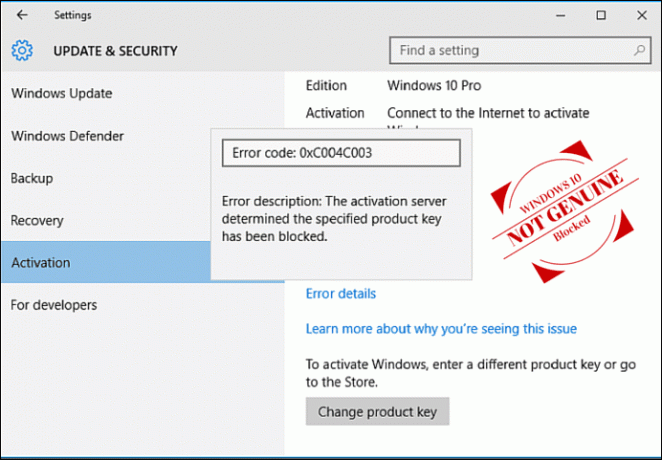
Για χρήστες που είχαν κάνει αναβάθμιση από Win 7/8/8.1 και τώρα τα Windows 10 τους φαίνονται μη αυθεντικά, είναι μια κατάσταση με κοτόπουλο και αυγό. Μπορείτε να χρησιμοποιήσετε το προηγούμενο κλειδί σας για να ενεργοποιήσετε ξανά τα Windows 10, αλλά θα χρειαστείτε την ενημέρωση 1511, την οποία δεν θα λάβετε. Για να αντιμετωπιστεί αυτό, θα χρειαστεί να κάνετε μη αυτόματη ενημέρωση χρησιμοποιώντας τη μέθοδο MCT που εμφανίζεται στο τέλος.
Η ενημέρωση-αντίληψη
Το Windows Update μπορεί να έχει κολλήσει στη λήψη μιας συγκεκριμένης ενημέρωσης, όπως ένα νέο πρόγραμμα οδήγησης υλικού, μια επείγουσα επιδιόρθωση ή μια ενημερωμένη έκδοση κώδικα ασφαλείας. Οι σημαντικές ενημερώσεις όπως το 1511, απαιτούν από τα Windows σας να έχουν πραγματοποιήσει λήψη όλων των προηγούμενων διαθέσιμων ενημερώσεων για να μπορέσουν να προχωρήσουν. Εάν η ενημέρωση είναι πρόγραμμα οδήγησης, μπορείτε να μεταβείτε στον ιστότοπο του προμηθευτή για να την εγκαταστήσετε με μη αυτόματο τρόπο. Για άλλες ενημερώσεις χρησιμοποιήστε το Αντιμετώπιση προβλημάτων Windows Update.
Ορισμένοι χρήστες έχουν επίσης αναφέρει επιτυχία ακολουθώντας αυτήν τη μέθοδο:
Ανοιξε Γραμμή εντολών και πληκτρολογήστε αυτές τις δύο εντολές:
καθαρή στάση wuauservbits καθαρού τερματισμού
Αυτό θα σταματήσει την υπηρεσία Windows Update. Στη συνέχεια μεταβείτε στο C:\Windows\SoftwareDistribution και διαγράψτε όλα τα αρχεία και τους φακέλους που υπάρχουν εκεί. Τώρα ανοίξτε ξανά τη γραμμή εντολών και πληκτρολογήστε τα εξής:
καθαρή έναρξη wuauservκαθαρά bits έναρξης
Μετά από αυτό επανεκκινήστε τον υπολογιστή σας και ελέγξτε εάν οι ενημερώσεις λειτουργούν όπως προβλέπεται
MCT για διάσωση
Αυτή είναι μια μη αυτόματη και σίγουρη μέθοδος λήψης της ενημέρωσης 1511 και για την επίλυση των περισσότερων προβλημάτων που σχετίζονται με το Windows Update, σε περίπτωση που όλα τα άλλα αποτύχουν. Το MCT μπορεί επίσης να χρησιμοποιηθεί για αναβάθμιση σε Windows 10, όπως έχουμε δείξει πριν. Ας αρχίσουμε.
Βήμα 1: Κατεβάστε το Εργαλείο δημιουργίας πολυμέσων από εδώ.
Βήμα 2: Ανοίξτε το και επιλέξτε Αναβαθμίστε αυτόν τον υπολογιστή τώρα. Αυτό θα κάνει λήψη μόνο των αρχείων ενημέρωσης που απαιτούνται για το 1511.

Βήμα 3: Ξεκινά τη λήψη των απαραίτητων αρχείων. Όταν τελειώσει επιλέξτε Διατήρηση προγραμμάτων για παλιά αρχεία και Πατήστε Επόμενο. Ο υπολογιστής σας θα επανεκκινήσει μερικές φορές. Για να ελέγξετε αν έχετε την πιο πρόσφατη έκδοση, πατήστε Πλήκτρο Windows + R, τύπος νικητής και πατήστε Εισαγω.
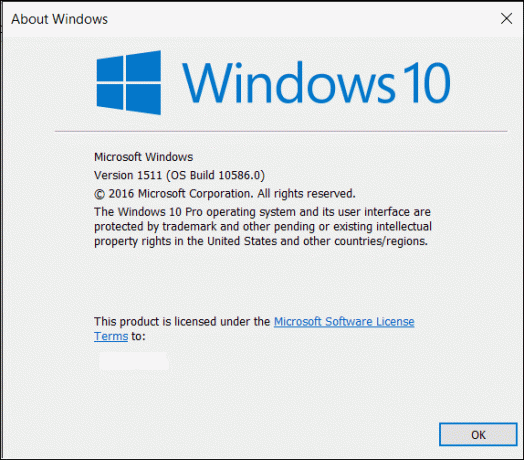
Η μετάβαση στη διαδρομή MCT λύνει προβλήματα των περισσότερων χρηστών, αλλά αν εξακολουθείτε να είστε κολλημένοι τότε η τελευταία λύση είναι να Ανανεώστε τον υπολογιστή σας.
Μείνετε μπροστά από την καμπύλη
Εάν δεν σας πειράζει ένα ή δύο σφάλματα και θέλετε να δοκιμάσετε τη νέα δυνατότητα των Windows πριν από όλους τους άλλους, μπορείτε να δοκιμάσετε τις εκδόσεις Insider Preview Builds από τη Microsoft.
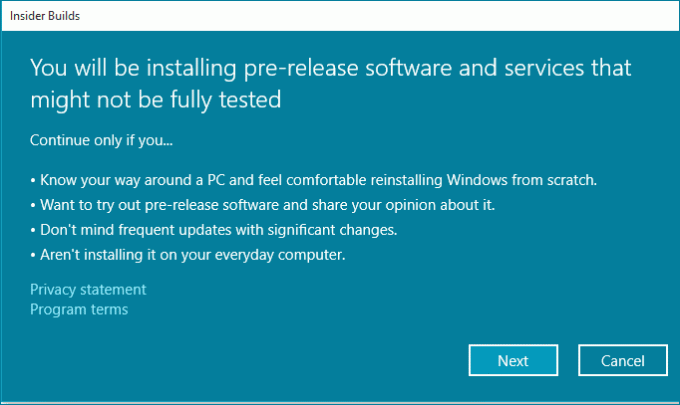
Αυτές είναι οι πιο πρόσφατες εκδόσεις που βρίσκονται σε δοκιμαστική φάση και θα κυκλοφορήσουν αργότερα μέσα στο έτος σε όλους. Για να τα δοκιμάσετε, αναζητήστε Windows Update στο μενού "Έναρξη". > Προχωρημένες επιλογές, κάτω από Αποκτήστε Insider Builds, κάντε κλικ στο Ξεκίνα.

Προειδοποίηση: Αλλά να είστε προσεκτικοί, αφού μεταβείτε στα Insider Builds, θα χρειαστεί να επιστρέψετε πλήρης επανεγκατάσταση των Windows.
Οι ενημερώσεις δεν είναι και τόσο κακές
Οι ενημερώσεις σάς παρέχουν τις πιο πρόσφατες δυνατότητες και διορθώνουν σφάλματα. Όταν μια εταιρεία δεν καταλαβαίνει πώς να τα παραδώσει στους τελικούς χρήστες, προκύπτουν προβλήματα. Το να τους επιβάλεις σε όλους δεν είναι καλή ιδέα. Λύθηκε το πρόβλημά σας; Μοιραστείτε τις σκέψεις και τα σχόλιά σας μαζί μας.
Τελευταία ενημέρωση στις 02 Φεβρουαρίου 2022
Το παραπάνω άρθρο μπορεί να περιέχει συνδέσμους συνεργατών που βοηθούν στην υποστήριξη της Guiding Tech. Ωστόσο, δεν επηρεάζει τη συντακτική μας ακεραιότητα. Το περιεχόμενο παραμένει αμερόληπτο και αυθεντικό.



